Lorsque vous démarrez votre ordinateur et voyez un écran noir avec le message Fixing (C:) Stage 1, cela signifie que votre système est en train de vérifier les erreurs de disque, ce qui détecte les problèmes de disque dur et les résout. Cela prend généralement beaucoup de temps pour terminer ou même rester bloqué à un certain pourcentage.
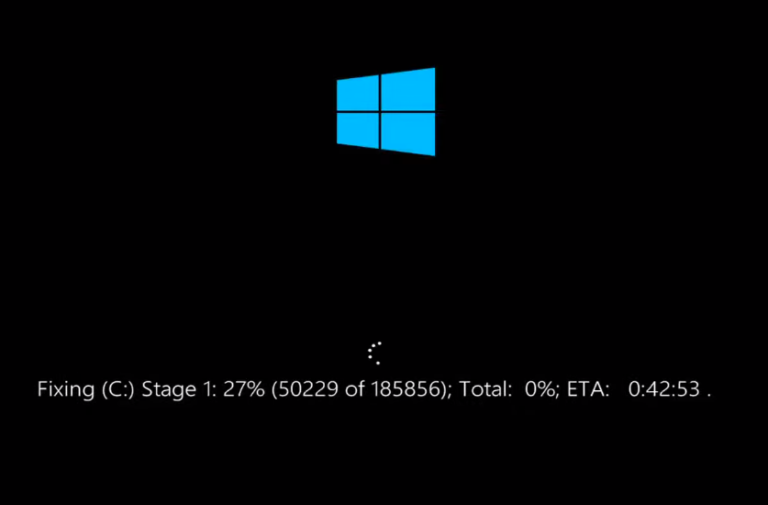
Si vous avez un ordinateur ou un disque dur très ancien, cela pourrait être le problème. ChkDsk ou Disk Error Check display C Drive ou D Drive, vous devez alors arrêter le processus, sinon il continuera à se produire chaque fois que vous démarrerez votre ordinateur.
D’autres raisons pour lesquelles cette erreur se produit incluent
- Disque dur endommagé
- Arrêt incorrect de l’ordinateur
- Disque dur corrompu
- Trop de fichiers inutiles et de lourdes charges.
Vous pouvez arrêter ce processus par différentes méthodes et nous les avons toutes données ci-dessous.
Utilisation de l’Éditeur du Registre
Étape 1 : Appuyez sur la touche Win + R pour ouvrir la boîte de dialogue RUN.
Étape 2 : Tapez regedit et appuyez sur Entrée et cliquez sur l’option Oui.
Étape 3 : Trouvez le chemin indiqué ci-dessous
HKEY_LOCAL_MACHINE\SYSTEM\CurrentControlSet\Control\SessionManager
Étape 4 : Recherchez un fichier nommé Multi-String et double-cliquez dessus.
Étape 5 : Changez la valeur en
vérification automatique autochk /k:C
Remplacez le C par la lettre de lecteur qui vous pose problème.
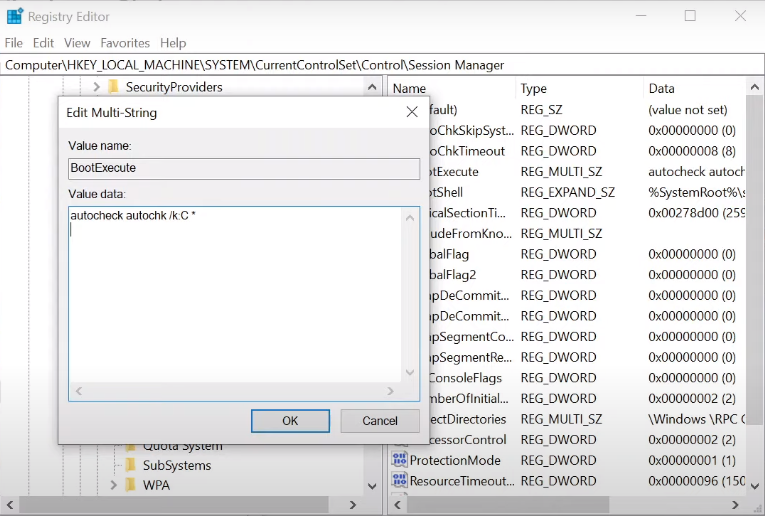
Étape 6 : Cliquez sur OK pour confirmer. Redémarrez votre ordinateur et voyez si le message apparaît ou non.
Remarque – Faites toujours une sauvegarde des fichiers de registre que vous avez l’intention de modifier juste pour vous assurer que si quelque chose ne va pas, vous pouvez le réparer avec les fichiers de récupération.
Utilisation de la commande Chkdsk
En utilisant l’invite de commande et la ligne de commande, vous pouvez quelque peu empêcher cette erreur de se produire. Pour ce faire, suivez les étapes
Étape 1 : Appuyez sur l’icône de démarrage de Windows et tapez Invite de commandes dans la barre de recherche.
Étape 2 : Faites un clic droit sur Invite de commandes, puis cliquez sur Exécuter en tant qu’administrateur.
Étape 3 : Appuyez sur le bouton Oui si l’invite de contrôle de compte d’utilisateur s’affiche. Cela donnera à votre invite de commande les privilèges administratifs, qui sont nécessaires pour les étapes suivantes.
Étape 4 : Tapez chkdsk c: /r et appuyez sur la touche Entrée.
Étape 5 : S’il vous demande de confirmer quoi que ce soit, tapez “y” pour oui et appuyez sur Entrée.
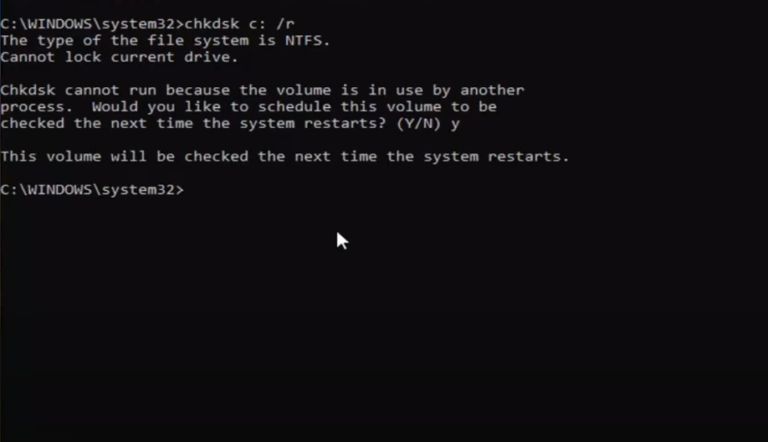
Étape 6 : Redémarrez votre ordinateur.
Utilisation de la commande Chkntfs
Étape 1 : Ouvrez l’invite de commande avec des privilèges d’administration. Les étapes sont mentionnées ci-dessus.
Étape 2 : Tapez ce qui suit et appuyez sur Entrée.
chkntfs /x c :
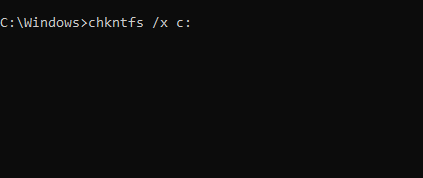
Étape 3 : Redémarrez votre ordinateur pour enregistrer les modifications.
Si l’erreur Fixing C Stage 1 Windows 10 s’affiche toujours, vous avez soit un disque dur très ancien, soit un disque dur endommagé/corrompu. Cette erreur est très courante et assez populaire parmi les appareils de génération plus ancienne ou plus ancienne.
Si le contenu de votre disque dur ou les fichiers système sont endommagés ou corrompus, cela peut devenir la raison pour laquelle cette erreur est accueillie lors du démarrage de votre ordinateur. C’est pourquoi nous vous suggérons d’effectuer une analyse complète du système. L’analyse manuelle de votre système complet prend beaucoup de temps, utilisez donc l’outil de réparation système avancé. Il analyse minutieusement l’ensemble du système à la recherche d’erreurs, de registres endommagés ou de fichiers dll manquants et les corrige automatiquement.


